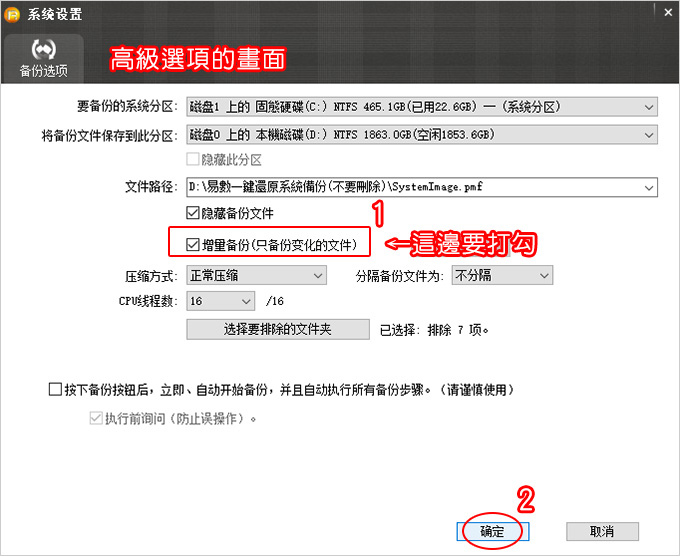
客戶詢問:
易數一鍵還原我有需要,可以自己固定時間備份嗎 ?
還是用最原始的就可以 ?
歐飛回覆:
我先講結論,請用我交機前的那個最原始的備份就可以了,也就是不需要另外做一鍵還原備份,更不需要定時做一鍵還原備份。
易數主要是備份C槽系統碟,其他槽沒有辦法備份,所以如果您是想備份你自己的個人檔案,易數一鍵還原不適合。(個人重要檔案請備份在雲端硬碟、行動硬碟或NAS)
再來易數一鍵還原可以讓你備份N次,舉例你今天安裝了一個軟體,你都設定好了,你可以再備份一次,這樣你就會有2個備份檔。
但有一點要講的是,易數只支援增量備份,也就是說,不是你以為的,我今天備份一個A,明天再備份一個B,A跟B是無關的,不,如果沒有A,B備份是無法運作的,因為易數只支援增量備份。
你會問:那我不要選擇增量備份不行嗎?
答:你如果不選擇增量備份,易數會把上一個備份檔直接刪除,不增量的話,只能備份一個。
好,我講到這裡你可能聽不太懂,我直接操作給你看。
請先參考如何安裝易數一鍵還原把易數裝起來
注意:2021-09-14 (Ver 4.7.3.804)這個版本有問題,所以我是用[Ver 4.7.2.801]來示範。
易數的備份檔通常存在D槽或E槽(可自訂),備份資料夾是隱藏的,你平常看不到,要看到要改一下設定。
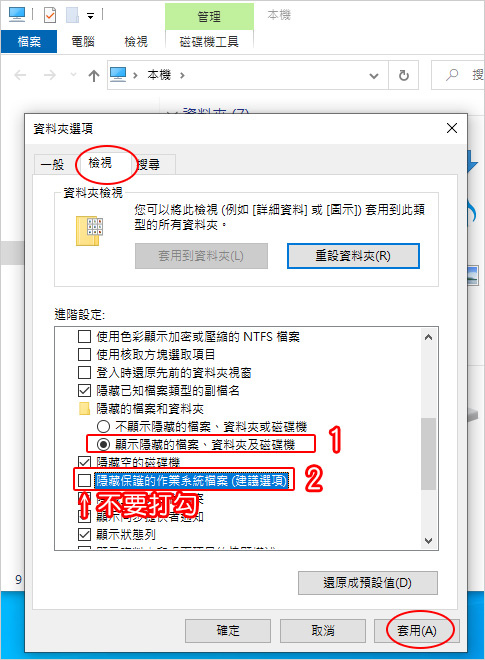
▲資料夾選項→檢視→你要改一下設定(如上圖)
預設是不顯示隱藏的檔案、資料夾或磁碟機
預設(打勾)隱藏保護的作業系統檔案
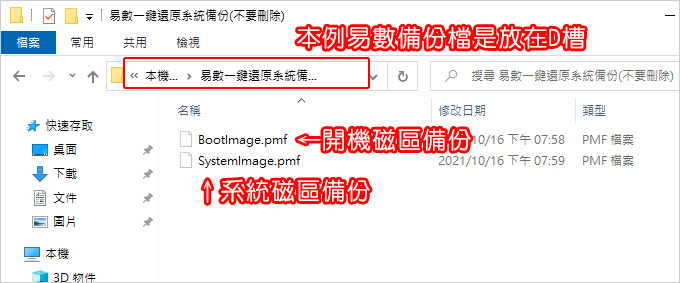
▲易數的備份檔如上所示,有一個開磁磁區備份,一個系統磁區備份。
接下來我們要再備份一次,等一下你就會看到多了一個備份檔。
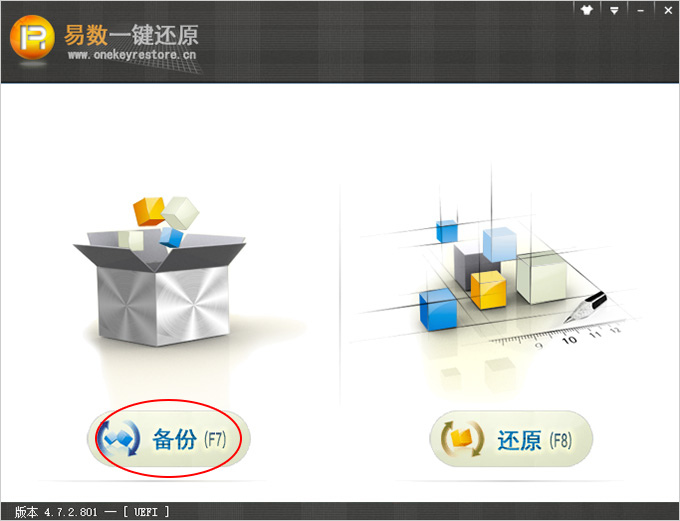
Step01:備份
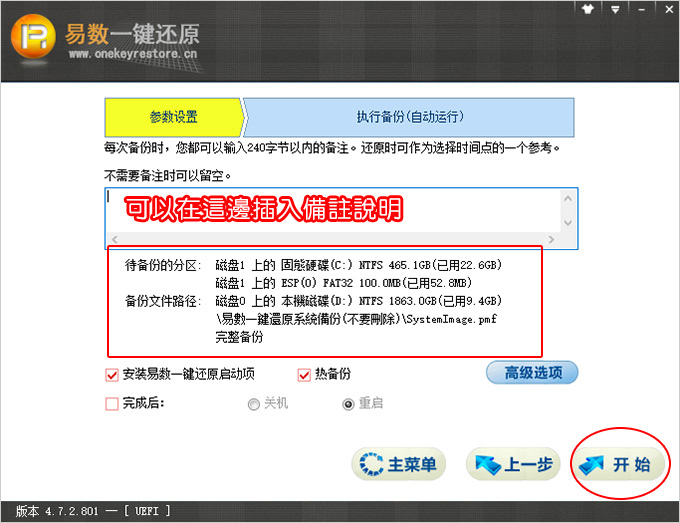
Step02:開始
易數的操作就是這麼簡單,因為只能備份C槽,所以你也沒辦法選其他槽,你就是直接「開始」備份。
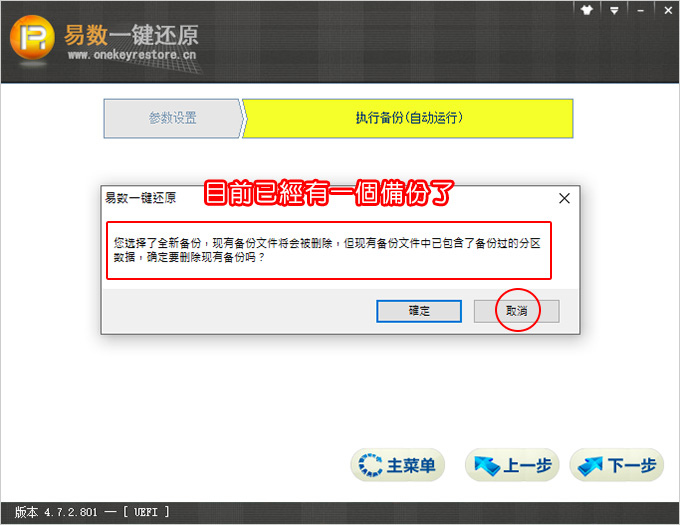
Step03:您選擇了全新備份,現有備份文件將會被刪除....
這就是我剛剛講的,易數只能讓你有一個備份,除非你選擇「增量備份」。
好,先按取消,我們回到Step02 選擇「高級選項」
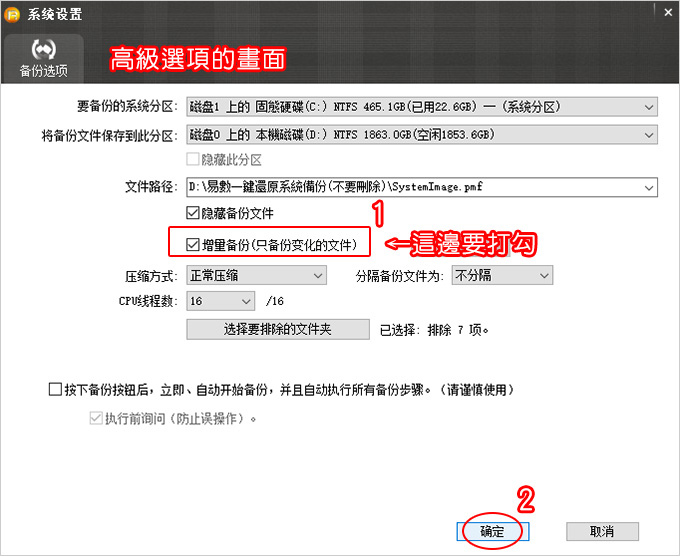
Step04:(打勾)增量備份→確定
這時你會回到Step02的畫面,請選擇「開始」備份。
好,備份很快,通常是10~15分鐘吧,就備份好了。
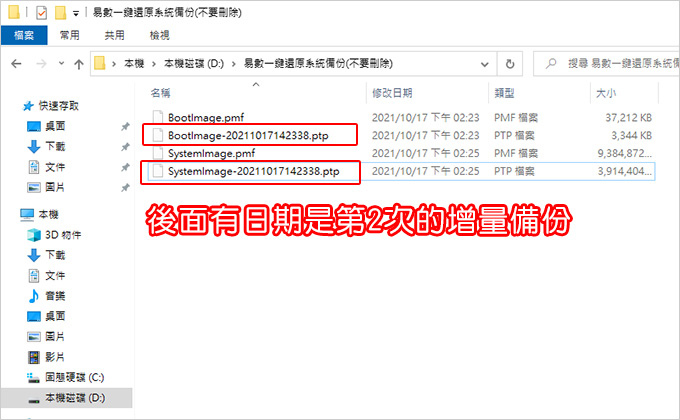
因為剛剛是選擇增量備份,所以你在回到D槽的「易數一鍵還原系統備份(不要刪除)」資料夾中看,後面有日期這兩個檔,就是後來的增量備份。
我們接著往下看,改天如果你要還原了~
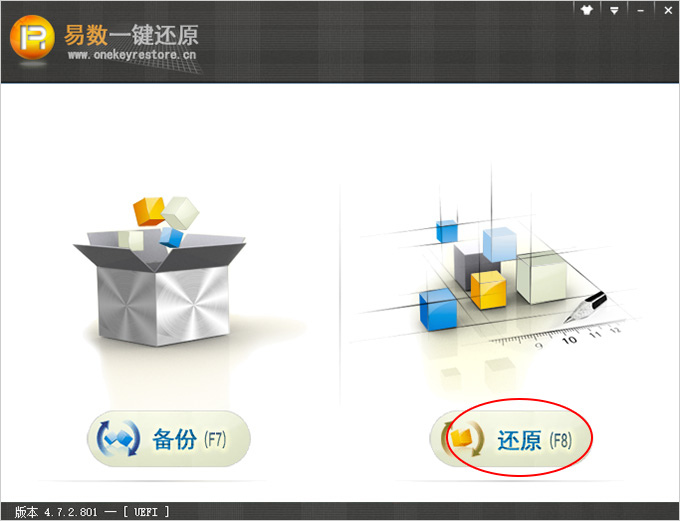
Step05:選原
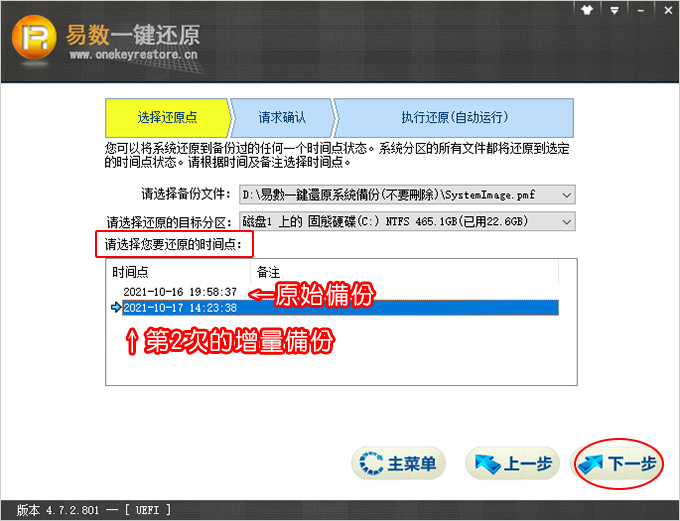
Step05:選擇還時的時間點→下一步
其實你看日期就能知道哪一個在前,哪一個在後了。
好,客戶問的問題,我就說明到這裡,相信你很清楚了。
最後我想要補充一點,如果你備份了N次,你在D槽的「易數一鍵還原資料夾」中應該會有N個檔,你可以純手工刪除這些檔,但你要注意不要刪錯了,刪錯了就搞笑了。
因為這是增量備份→1號→2號→3號,你不能直接把2號刪了,這樣3號會沒辦法正常作業啊。
再來,你就算刪除了你不要的還原檔,你再回去看還原的畫面,真是奇怪了,怎麼「日期」還在啊,是的,就是還在,舉例你刪除了2號,理論上2號應該不見了,但2號就是還在。
你點了2號還原,結果一下子就還原好了,然後開機直接藍屏錯誤,怎麼辦? 你只好再重新跑一次易鍵一鍵還原,這一次你還原1號,1號是最原始的,你也沒刪,這就就能還原成功了。
我以上講了這麼多,我的結論是,除非必要,否則用我交機時的那個還原檔就好,不要在另外做第2個備份了。
再來,如果你真想做第2個備份,可以,但最多做2個就好,以免你自己亂掉。
OK,以上說明給您參考。
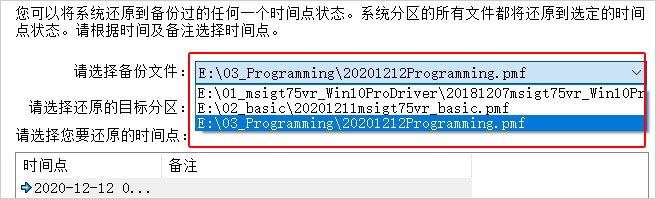
有網友補充:
我自己的經驗是
製作備份擋時
直接改擋名作第2or3備份
----
網友的意思是避免增量備份,那就是直接改備份的檔名,但這樣做又會有另一個問題,您的備份檔會越來越大,而且你如果備份N個,那就會有N個備份檔,這樣最後連你自己都亂掉了,而且也浪費D槽的空間。
相關文章:【客戶專用】易數一鍵還原/操作說明 (有支援Windows 11)
_______________________________




 留言列表
留言列表